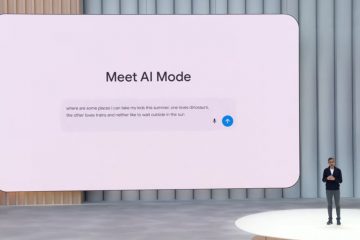O Universal Serial Bus (USB) é onipresente hoje e, como o nome sugere, pode ser usado para conectar uma ampla variedade de dispositivos e periféricos. Como tal, uma porta USB é usada com muito mais frequência do que qualquer outro conector ou interface.
Após um uso prolongado e prolongado, isso pode causar problemas na porta USB devido ao desgaste. Às vezes, sua própria porta USB pode estar quebrada. Perder o uso de uma única porta USB pode ser problemático, especialmente considerando que muitos laptops finos e leves modernos vêm com muito poucas portas USB.
Se você estiver em uma situação semelhante, esperamos ajudá-lo com este guia sobre como consertar sua porta USB inoperante ou quebrada.
As causas para sua porta USB inoperante ou quebrada
Vamos considerar as razões pelas quais uma porta USB pode parar de funcionar, para que possamos ter uma ideia de como proceder com o diagnóstico, identificar o motivo e aplicar a correção correspondente.
Sua porta USB pode ter parado de funcionar por qualquer um dos seguintes motivos: Dispositivo desabilitado Desatualizado, corrompido ou incompatível driver O recurso USB Selective Suspend está ativado. Periférico USB com defeito Sujeira e poeira na porta USB. A porta USB está danificada.
Porta USB não está funcionando devido a problemas de driver, Windows ou gerenciamento de energia
O motivo pelo qual sua porta USB não está funcionando pode estar relacionado a problemas de driver, Windows precisando de atualização ou problemas de gerenciamento de energia. Esses diagnósticos são simples e as correções são fáceis.
A menos que você tenha certeza de que a porta USB está danificada fisicamente, tente as correções neste artigo sobre as portas USB que não funcionam antes de continuar.
A porta USB está danificada Fisicamente
Primeiro de tudo, inspecione sua porta USB do lado de fora. Os pinos estão mostrando sinais de desgaste ou eles se mexem? Se houver danos físicos na porta USB, as duas possibilidades são que o próprio conector USB esteja danificado ou a solda tenha se soltado.
Em ambos os casos, você precisará abrir seu computador e expor a placa-mãe para avaliar a situação e corrigi-la.
Você precisará ter alguma experiência em desmontar e montar o componentes em seu PC ou laptop. Caso contrário, recomendamos que você procure ajuda profissional.
Apresentamos abaixo um resumo geral sobre como remover a placa-mãe do seu PC ou laptop. No entanto, dependendo do seu sistema, algumas etapas podem variar. Portanto, consulte o fabricante ou o manual do usuário para obter uma visão geral detalhada sobre como remover sua placa-mãe.
Aviso! Lembre-se de sempre descarregar a eletricidade estática e usar uma pulseira antiestática enquanto lidar com os componentes internos de um computador.
Recomendamos ter um kit de ferramentas e uma bandeja magnética à mão para facilitar a remoção do parafuso. Apertar um parafuso incorreto ao remontar seu sistema pode danificar o slot do parafuso. Portanto, por favor, acompanhe os parafusos e onde eles vão. Isso é especialmente importante se houver parafusos de comprimentos diferentes.
Remova a placa-mãe
As portas USB são soldadas na placa-mãe. Assim, você precisará remover a placa-mãe do seu PC ou laptop para obter acesso antes de poder identificar o problema e corrigi-lo.
Usuários de PC:
Desligar
strong>seu computador e desconecte os cabos de alimentação da tomada.Pressione e segure o botão liga/desliga por 10 a 20 segundos para descarregar o circuito.
 Deite o caso do PC na lateral e abra o painel traseiro. Desconecte o conector de alimentação e outros cabos da placa-mãe.Remova o hardware conectado, como placa de vídeo, dissipador de calor, CPU, placa de rede etc.
Deite o caso do PC na lateral e abra o painel traseiro. Desconecte o conector de alimentação e outros cabos da placa-mãe.Remova o hardware conectado, como placa de vídeo, dissipador de calor, CPU, placa de rede etc.  Desconectar discos rígidos conectados e unidades ópticas, se houver.Desaperte os parafusos que conectam a placa-mãe ao gabinete da CPU.Remova com cuidado a placa-mãe do gabinete.
Desconectar discos rígidos conectados e unidades ópticas, se houver.Desaperte os parafusos que conectam a placa-mãe ao gabinete da CPU.Remova com cuidado a placa-mãe do gabinete.

Usuários de laptop:
Desligue o laptop e desconecte o carregador da tomada.Se seu laptop tem uma bateria externa, remova-a.
 Pressione e segure t botão liga/desliga por 10 a 20 segundos para descarregar o circuito. Vire o laptop e desaperte os parafusos no painel traseiro. De preferência, use uma bandeja magnética para reter os parafusos.
Pressione e segure t botão liga/desliga por 10 a 20 segundos para descarregar o circuito. Vire o laptop e desaperte os parafusos no painel traseiro. De preferência, use uma bandeja magnética para reter os parafusos.
 Delicadamente abra o painel traseiro além do corpo do laptop usando uma chave de fenda ou palhetas de guitarra.Remova os discos rígidos, SSDs, memória e placa WiFi. Tire uma foto, se necessário, para referência futura.Remova o dissipador de calor.
Delicadamente abra o painel traseiro além do corpo do laptop usando uma chave de fenda ou palhetas de guitarra.Remova os discos rígidos, SSDs, memória e placa WiFi. Tire uma foto, se necessário, para referência futura.Remova o dissipador de calor.
 Vire o laptop para cima. Remova a tampa da dobradiça e o teclado.
Vire o laptop para cima. Remova a tampa da dobradiça e o teclado.
 Levante a aba plástica embaixo do teclado e desconecte o cabo de fita do teclado. Pode haver outros cabos de fita, desconecte-os todos. Novamente, pode ser uma boa ideia tirar uma foto antes de prosseguir com a remoção dos cabos. Solte os parafusos na blindagem embaixo do teclado e remova-o com cuidado.
Levante a aba plástica embaixo do teclado e desconecte o cabo de fita do teclado. Pode haver outros cabos de fita, desconecte-os todos. Novamente, pode ser uma boa ideia tirar uma foto antes de prosseguir com a remoção dos cabos. Solte os parafusos na blindagem embaixo do teclado e remova-o com cuidado.
 Desconecte os cabos de antena, tela e webcam, mantendo o controle de seus pontos de fixação para referência futura. Identifique os parafusos que você precisa desapertar para remover o conjunto da placa-mãe. Algumas placas-mãe os têm marcados, caso contrário, consulte o manual usual ou a documentação on-line para identificar esses parafusos.
Desconecte os cabos de antena, tela e webcam, mantendo o controle de seus pontos de fixação para referência futura. Identifique os parafusos que você precisa desapertar para remover o conjunto da placa-mãe. Algumas placas-mãe os têm marcados, caso contrário, consulte o manual usual ou a documentação on-line para identificar esses parafusos.
 Cuidadamente levante a placa-mãe do local de instalação. Deve sair sem muita resistência.
Cuidadamente levante a placa-mãe do local de instalação. Deve sair sem muita resistência.
Depois de expor a placa-mãe, identifique as portas USB e inspecione-a visualmente.

 A solda está solta? Os pinos estão tortos?
A solda está solta? Os pinos estão tortos?
Se houver danos físicos na própria porta USB (como desgaste excessivo ou pinos dobrados e quebrados), você precisará obter uma porta de substituição. Adquira uma porta de conector USB compatível em sua loja local ou online.
Consertando a porta USB danificada
Agora que você removeu a placa-mãe e expôs a porta USB danificada, podemos prosseguir com a correção. No entanto, você precisará das seguintes ferramentas: Kit de ferro de solda. Álcool isopropílico a 90% ou mais forte. Escova de dentes limpa. Pano de microfibra limpo.
Certifique-se de que esses itens estejam prontos. Escolha a ponta de ferro de solda apropriada e use as precauções de segurança. Use óculos de proteção e tenha um exaustor funcionando. Em seguida, prossiga com a correção abaixo.
Use o ferro de solda e o pavio de solda para derreter a solda existente na porta USB e desconectá-la. Derreta qualquer solda existente do pino USB pontos também.Limpe a placa usando álcool isopropílico, escova e pano de microfibra. Se houver locais de difícil acesso, você também pode usar um cotonete.
 Pegue a porta USB de substituição e alinhe-a, depois encaixe-a na placa-mãe. Se sua porta USB antiga não estava funcionando apenas devido a uma quebra na solda, você pode simplesmente usá-la. Cuidadosamente solde a porta USB e os pontos de conexão do pino USB Corte qualquer excesso de fio
Pegue a porta USB de substituição e alinhe-a, depois encaixe-a na placa-mãe. Se sua porta USB antiga não estava funcionando apenas devido a uma quebra na solda, você pode simplesmente usá-la. Cuidadosamente solde a porta USB e os pontos de conexão do pino USB Corte qualquer excesso de fio
Depois de consertar a porta USB danificada, você pode reverter o processo de desmontagem para remontar seu PC ou laptop.